Pendahuluan
Menggabungkan beberapa file Word menjadi satu dokumen yang utuh seringkali menjadi kebutuhan penting. Baik untuk menyatukan bab-bab skripsi, mengkompilasi laporan dari berbagai kontributor, atau sekadar merapikan arsip dokumen, proses ini akan meningkatkan efisiensi kerja. Artikel ini akan membahas beberapa metode efektif untuk menggabungkan file Word, dilengkapi dengan langkah-langkah yang jelas dan tips bermanfaat.
I. Pentingnya Menggabungkan File Word
- Efisiensi Kerja: Mengelola satu file lebih mudah daripada mengelola banyak file terpisah. Mencari informasi, mengedit, dan memformat menjadi lebih cepat dan efisien.
- Kolaborasi Lebih Baik: Menyediakan satu dokumen kepada rekan kerja untuk diedit atau ditinjau akan mempermudah proses kolaborasi dan menghindari kebingungan versi.
- Arsip yang Terstruktur: Menggabungkan dokumen terkait ke dalam satu file akan membuat arsip digital lebih terstruktur dan mudah dicari.
- Presentasi yang Profesional: Dokumen yang utuh terlihat lebih profesional dibandingkan dengan kumpulan file terpisah.
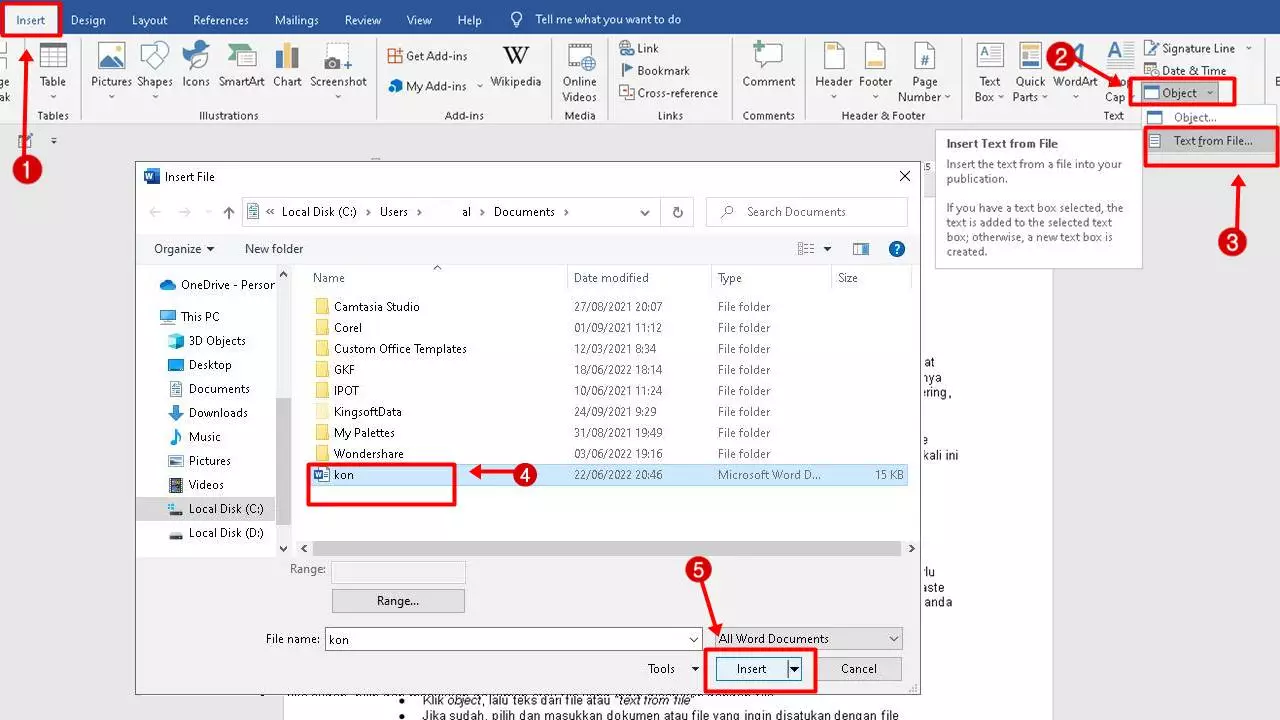
II. Metode Menggabungkan File Word
Terdapat beberapa metode untuk menggabungkan file Word, masing-masing dengan kelebihan dan kekurangannya. Berikut adalah beberapa metode yang paling umum dan efektif:
A. Metode Copy-Paste Sederhana
Metode ini adalah cara paling dasar dan mudah untuk menggabungkan file Word.
- Buka Semua File Word: Buka semua file Word yang ingin digabungkan.
- Pilih Konten: Di salah satu file, tekan
Ctrl+A(atauCommand+Adi Mac) untuk memilih semua konten. - Salin Konten: Tekan
Ctrl+C(atauCommand+Cdi Mac) untuk menyalin konten. - Buka File Target: Buka file Word yang akan menjadi file utama (tempat semua konten akan digabungkan).
- Posisikan Kursor: Tempatkan kursor di posisi yang diinginkan untuk menempelkan konten (misalnya, di akhir dokumen).
- Tempel Konten: Tekan
Ctrl+V(atauCommand+Vdi Mac) untuk menempelkan konten yang disalin. - Ulangi Langkah: Ulangi langkah 2-6 untuk semua file Word yang ingin digabungkan.

Kelebihan:
- Sangat mudah dan cepat dilakukan.
- Tidak memerlukan software tambahan.
Kekurangan:
- Memakan waktu jika ada banyak file yang digabungkan.
- Format mungkin tidak konsisten setelah ditempel.
- Berpotensi menyebabkan masalah format jika file sumber memiliki format yang kompleks.
B. Metode Insert File Object
Metode ini memungkinkan Anda menyisipkan file Word lain sebagai objek ke dalam dokumen utama.
- Buka File Target: Buka file Word yang akan menjadi file utama.
- Posisikan Kursor: Tempatkan kursor di posisi yang diinginkan untuk menyisipkan file.
- Klik Tab "Insert": Pada ribbon, klik tab "Insert".
- Klik "Object": Di grup "Text", klik panah bawah pada tombol "Object" dan pilih "Text from File…".
- Pilih File: Navigasi ke folder tempat file Word yang ingin disisipkan berada.
- Pilih File dan Klik "Insert": Pilih file yang ingin disisipkan dan klik tombol "Insert".
- Ulangi Langkah: Ulangi langkah 4-6 untuk semua file Word yang ingin digabungkan.
Kelebihan:
- Mempertahankan format asli file yang disisipkan.
- Lebih cepat daripada metode copy-paste untuk banyak file.
Kekurangan:
- Membutuhkan sedikit lebih banyak langkah daripada metode copy-paste.
- Ukuran file akhir bisa menjadi lebih besar.
- Jika format file sumber sangat berbeda, mungkin perlu penyesuaian manual.
C. Menggunakan Fitur "Master Document" (Versi Word Tertentu)
Fitur "Master Document" tersedia pada beberapa versi Word dan memungkinkan Anda mengelola dan menggabungkan beberapa dokumen menjadi satu dokumen master.
- Buat Dokumen Master: Buat file Word baru yang akan menjadi dokumen master.
- Aktifkan View "Outline": Klik tab "View" dan pilih "Outline" di grup "Views".
- Tampilkan Tab "Outlining": Jika tab "Outlining" belum muncul, klik "File" > "Options" > "Customize Ribbon" dan centang "Outlining" di daftar "Main Tabs".
- Klik "Show Document": Di tab "Outlining", klik "Show Document".
- Klik "Insert": Di tab "Outlining", klik "Insert".
- Pilih File: Navigasi ke folder tempat file Word yang ingin disisipkan berada.
- Pilih File dan Klik "Open": Pilih file yang ingin disisipkan dan klik tombol "Open".
- Ulangi Langkah: Ulangi langkah 5-7 untuk semua file Word yang ingin digabungkan.
Kelebihan:
- Ideal untuk mengelola dokumen besar dengan banyak bagian.
- Memungkinkan navigasi yang mudah antar bagian dokumen.
- Format lebih konsisten.
Kekurangan:
- Fitur ini tidak tersedia di semua versi Word.
- Membutuhkan pemahaman tentang struktur dokumen dan penggunaan outline.
- Bisa jadi lebih kompleks daripada metode lain.
III. Tips untuk Menggabungkan File Word dengan Sukses
- Backup File: Selalu buat backup dari semua file sebelum memulai proses penggabungan untuk menghindari kehilangan data.
- Periksa Format: Setelah penggabungan, periksa kembali format dokumen secara keseluruhan. Pastikan font, ukuran font, spasi, dan margin konsisten.
- Gunakan Heading Styles: Gunakan heading styles (Heading 1, Heading 2, dll.) untuk membuat struktur dokumen yang jelas dan memudahkan navigasi.
- Perbarui Daftar Isi: Jika dokumen Anda memiliki daftar isi, pastikan untuk memperbarui daftar isi setelah penggabungan.
- Hapus Halaman Kosong: Periksa dan hapus halaman kosong yang mungkin muncul setelah penggabungan.
- Gunakan Fitur "Find and Replace": Gunakan fitur "Find and Replace" untuk mengganti teks atau format yang tidak konsisten secara massal.
- Periksa Referensi: Pastikan semua referensi (misalnya, footnote, endnote, daftar pustaka) berfungsi dengan benar setelah penggabungan.
- Kompres Gambar: Jika dokumen mengandung banyak gambar, kompres gambar untuk mengurangi ukuran file.
IV. Troubleshooting Masalah Umum
- Format Berantakan: Jika format dokumen menjadi berantakan setelah penggabungan, coba gunakan opsi "Paste Special" dengan memilih "Unformatted Text" atau "Keep Source Formatting".
- Masalah dengan Tabel: Jika tabel tidak ditampilkan dengan benar, coba salin dan tempel tabel sebagai gambar atau sesuaikan format tabel secara manual.
- File Terlalu Besar: Jika ukuran file menjadi terlalu besar setelah penggabungan, coba kompres gambar, hapus elemen yang tidak perlu, dan simpan file sebagai format .docx (yang lebih efisien daripada .doc).
- Word Hang/Crash: Jika Word hang atau crash saat menggabungkan file besar, coba pecah proses penggabungan menjadi beberapa bagian yang lebih kecil.
V. Kesimpulan
Menggabungkan file Word menjadi satu dokumen yang utuh adalah keterampilan penting untuk meningkatkan efisiensi kerja dan mempermudah pengelolaan dokumen. Dengan memahami berbagai metode yang tersedia dan mengikuti tips yang diberikan, Anda dapat menggabungkan file Word dengan sukses dan menghasilkan dokumen yang profesional dan terstruktur. Pilih metode yang paling sesuai dengan kebutuhan Anda, dan jangan lupa untuk selalu membuat backup sebelum memulai proses penggabungan. Dengan latihan, Anda akan menjadi ahli dalam menggabungkan file Word dan mengelola dokumen dengan lebih efektif.
